如何在 Windows 10 中逐步重新安装键盘驱动程序
重新安装键盘驱动程序可以解决大多数故障。首先检查连接、电池和系统配置非常重要。使用设备管理器和 Windows 更新可以加快这一进程。
您的键盘在 Windows 10 中是否已经停止正常工作并且您不知道从哪里开始? 这是电脑和笔记本电脑用户最常遇到的问题之一,它可能会造成各种问题,从轻微的困扰到完全影响日常工作效率。通常,问题出在键盘驱动程序上,它是操作系统和键盘正常通信所必需的软件。
在本文中,您将找到有关如何在 Windows 10 中重新安装键盘驱动程序的最全面和最新的指南,其中包含详细信息、制造商建议以及适用于内置和外置键盘的经过验证的方法。 您将学习如何识别问题的具体原因,学习逐步解决键盘问题的不同方法,并获得常见问题的答案,以便您可以轻松安全地重新控制您的电脑。
什么是键盘驱动程序?为什么它很重要?键盘驱动程序是 Windows 10 识别和管理键盘所有功能的桥梁, 无论是笔记本电脑还是外接 USB 或蓝牙键盘。当该软件出现故障时,通常会导致某些按键停止响应、输入速度变慢或屏幕上显示错误字符。热键也可能失效,影响日常操作。
重新安装或更新此驱动程序可以解决大多数问题,而无需更换键盘或重新安装整个操作系统。 现在,在深入讨论细节之前,我们需要排除硬件、连接甚至配置问题,如下所示。
入门:问题是硬件还是软件?在急于重新安装驱动程序之前,最好先进行快速检查以排除经常被忽视的基本问题。 您不必是专家:通过这些简单的步骤,您可以确定故障是否出在键盘本身、USB 端口、电池(如果是无线的)或系统设置上。
检查物理连接: 如果您使用的是 USB 键盘,请拔下并重新插入,尝试不同的端口,并确保电缆或针脚没有损坏。检查键盘状态: 如果是无线键盘,请检查电池是否已充满电或更换新电池。如果是蓝牙键盘,请确保已正确配对。在另一台计算机上尝试键盘: 如果键盘在其他设备上也无法使用,则可能是键盘有故障。清洁键盘: 确保没有污垢、灰尘或碎屑阻塞按键或传感器。重新启动电脑: 有时简单的重启就可以解决暂时的系统冲突。如果执行这些步骤后,您的键盘仍然无法工作,或者您注意到持续存在的错误,则问题很可能是由于软件故障,特别是键盘驱动程序中的故障。
为什么以及何时在 Windows 10 中重新安装键盘驱动程序当键盘停止响应、按键产生不正确的值或最近安装的更新导致系统不稳定时,重新安装驱动程序是最好的解决方案。 这也是在病毒、系统崩溃或 Windows 更新失败后建议采取的措施。如果您发现以下任何症状,重新安装可能是解决问题的关键:
按键无反应 或者他们超时工作。写作时出现延迟 或出现重复字符。最近的语言或区域设置更改 改变了键盘布局。Windows 更新失败 驱动程序已被改变。已停止工作的热键或功能键.在这些情况下, 更新或重新安装键盘驱动程序 通常可恢复正常功能,且不会对您的文件或系统造成风险。
在 Windows 10 中重新安装键盘驱动程序的完整方法让我们详细回顾一下在 Windows 10 中重新安装键盘驱动程序的所有推荐方法。 根据您的情况和您对计算机的访问权限,您可以选择手动执行此操作、使用 Windows 更新或直接从制造商处下载。
1.如何从设备管理器重新安装驱动程序这种方式对于绝大多数用户来说最为直接、最为安全。 设备管理器 Windows 10 允许您查看和管理已安装硬件的所有驱动程序。具体步骤如下:
打开设备管理器。 您可以在 Windows 搜索栏中输入“设备管理器”,然后按 Enter。查找“键盘”部分。 单击箭头展开类别。找到有问题的键盘。 它通常被列为“标准 PS/2 键盘”或带有制造商的名称。右键单击键盘并选择“卸载设备”。当询问您是否要卸载驱动程序时,确认该操作。重启你的电脑。 Windows 10 将在启动时自动检测您的键盘并默认重新安装正确的驱动程序。此方法安全,因为 Windows 会自动安装兼容的通用驱动程序。如果您的键盘具有高级功能或来自特定品牌 (例如,游戏、带有可编程或背光键的键盘),您可以通过从制造商的网站下载特定版本来补充安装。
如何在 Windows 11 中安全有效地更新 USB 驱动程序
2.通过 Windows Update 更新键盘驱动程序如果您更喜欢自动化的方法,您可以让 Windows Update 搜索新驱动程序 适用于您的硬件。如果问题是由于更新失败、版本更改或安装新键盘后出现的,此方法非常有用。
打开菜单 组态 按下键 的Windows + I.转到该部分 “更新和安全性” 然后在里面点击 “Windows更新”.按下 “搜索更新” 并等待系统检测任何待处理的更新。如果 Windows 检测到您的键盘的新驱动程序,它将自动下载并安装它们。如果 Windows 提示您重新启动计算机,请重新启动它。3.从制造商网站手动安装驱动程序如果您的键盘是特定品牌或具有高级功能,我们始终会推荐 前往制造商的支持页面并下载更新的驱动程序 适用于您的特定型号。这样,您就可以避免兼容性问题,并充分利用其所有功能:
访问您的键盘或笔记本电脑制造商(华硕、惠普、联想、戴尔等)的官方网站。寻找栏目 下载或支持 并输入您的计算机或键盘的型号。下载对应你的 Windows版本 10(重要:检查您的系统是 32 位还是 64 位)。如有必要,请解压下载的文件。打开 设备管理器,选择键盘并选择 “更新驱动程序” → “在您的计算机上搜索驱动程序”.选择保存驱动程序的文件夹并按照步骤完成安装。重新启动计算机以应用更改。重新安装驱动后键盘还是无法使用怎么办?如果您已经重新安装或更新了驱动程序但问题仍然存在,则可能是软件或配置问题,甚至是更严重的物理问题。 以下是可以帮助您排除其他原因的其他建议。
1.使用 Windows 疑难解答Windows 10 包含针对键盘等输入设备的特定故障排除工具。 运行它:
在 Windows 搜索栏中,输入 故障排除设置 并打开它。寻找选项 “键盘” 并单击 “运行疑难解答”.按照屏幕上的说明操作。系统将检测常见问题并自动提出解决方案。该系统非常适合非高级用户,可以解决从配置错误到与以前更新冲突的所有问题。
2. 检查辅助功能选项和按键重复有时,诸如过滤键或辅助功能设置等功能可能会导致延迟或异常行为。 禁用这些功能以查看键盘响应是否得到改善:
在搜索栏中输入“辅助功能键盘设置”并访问它。禁用该选项 «使用筛选键»此功能会减慢或忽略重复的击键并可能导致延迟。如果按下某个键时出现重复字符,请访问 控制面板 → 键盘 并将“重复延迟”滑块设置为“长”。这样,您将恢复正常的写入操作,而不会受到特殊设置的干扰。
3. 检查您的语言和键盘布局设置选择错误的语言或与物理键盘不匹配的布局可能会导致您在打字时看到错误的字符。 您可以按照以下方法确认并更正:
打开 语言设定 从搜索栏。检查首选语言是否正确(例如“西班牙语(西班牙)”或“西班牙语(拉丁美洲)”)。如果不正确,请添加新的语言,选择正确的语言,并删除不使用的语言。点击 选项 并确保键盘布局与您的物理布局相匹配。如果有必要,添加适当的键盘或删除不需要的键盘。如果您注意到“ñ”之类的键没有出现或者某些标点符号不匹配,则此检查尤为重要。
4. 将系统恢复到以前的状态如果键盘故障发生在更新、软件安装或重大更改之后,您可以使用系统还原。
打开 控制面板 并搜索“恢复”。选择 打开系统还原 并按照步骤选择键盘问题发生之前的还原点。等待 Windows 恢复您的系统设置(您的个人文件不会受到影响)。这是一个高级但非常安全的选项,用于撤消可能损坏驱动程序的最近更改。
5. 重置您的电脑(可选且最后的手段)如果尝试了上述所有方法后键盘仍然无法工作,并且您已排除物理问题,则可以选择将计算机重置为原始设置。 这是一个严厉的措施,因此在继续之前请务必备份您的文件:
去吧 设置 → 更新和安全 → 恢复.Selecciona “重置这台电脑” 并按照提示执行 Windows 10 的全新重新安装。您可以选择保留您的个人文件或删除所有内容。此过程将重新安装所有驱动程序,包括键盘驱动程序,并消除任何软件冲突。
具体案例:华硕笔记本电脑和具有特殊功能的键盘一些制造商(例如华硕)有额外的方法来管理键盘控制器,尤其是在笔记本电脑上。 如果您使用华硕电脑,您可以访问专有实用程序(如 MyASUS)来更新 BIOS 例如键盘驱动程序和快捷方式。
在许多型号上,如果 FN 键无响应或失去功能,系统会建议执行以下操作:
将 BIOS 和驱动程序更新到最新版本。 来自制造商自己的实用程序或支持网站。从设备管理器中卸载驱动程序,从“键盘”部分中删除所有设备,然后重新启动计算机。 系统将自动重新安装所有内容。下载特殊驱动程序(ATK、TouchPad、Smart Gesture 或热键实用程序) 如果您想要高级按键的全部功能,请访问华硕网站。使用 Windows 本身附带的键盘疑难解答程序或 MyASUS 诊断工具。请记住,如果您使用其他制造商,建议遵循类似的程序,始终访问官方网站。
Windows 10 中的其他常见键盘问题及其解决方案在某些情况下,按键会变得缓慢、重复,甚至与输入不匹配。下面,我们来探讨一些其他解决方案:
按键延迟或灵敏度低这可能是由于“过滤键”功能或不正确的系统设置造成的。 请遵循以下步骤:
转到 配置权限 并禁用“过滤键”。在 控制面板 → 键盘,将“重复延迟”值设置为长,以避免重复的字符。键盘输入错误字符或对某些键没有反应此问题通常与语言设置或意外激活 Num Lock 等功能有关。
如果按下某些键时出现数字,则数字锁定可能已被禁用。请通过物理键盘或屏幕键盘 (OSK) 启用它。验证语言和键盘布局是否与您的物理模型相匹配。功能或快捷键不起作用如果重新安装后 FN、亮度、音量或其他键停止工作,请务必安装制造商提供的必要驱动程序和实用程序。 例如,华硕要求安装 ATK 包才能使这些键正常工作。
检查您型号的支持网站,下载适当的软件,并在安装后重新启动计算机。
关于重新安装键盘驱动程序的常见问题即使键盘完全不工作,我可以重新安装驱动程序吗?是的。您可以使用鼠标导航系统,必要时还可以使用屏幕键盘 (OSK)。前往 开始 → 运行 → osk 打开虚拟键盘并从那里执行步骤。
重新安装驱动程序时我会丢失我的个人文件吗?不会。只有与键盘操作相关的文件才会受到影响。
删除键盘驱动程序有危险吗?否。当您重新启动计算机时,Windows 会自动安装通用版本,以确保您的键盘再次工作(除非是特定或较旧的硬件)。
我已重新安装驱动程序,但问题仍然存在。我还能做什么?除了解释的解决方案(疑难解答、检查语言、恢复系统)之外,还可以尝试 在 Windows 11 中更新 USB 驱动程序 如果您使用的是该版本,请从制造商网站更新 BIOS 固件。此外,请尝试在另一台电脑上测试键盘,以排除物理损坏的可能性。
避免重新安装后出现新问题的额外提示避免安装来自非官方来源的驱动程序。 这样您就可以避免系统不兼容和风险。保持 Windows 和驱动程序始终更新,特别是当您使用高级键盘或蓝牙键盘时。在重大更新或重大更改之前备份您的系统。如果制造商建议并提供明确的说明,也请更新 BIOS 固件。无线键盘的具体解决方案如果您的键盘是无线、USB 或蓝牙键盘,请遵循以下附加建议:
重启外部 USB 或蓝牙接收器。将其从端口断开,等待几秒钟,然后重新连接。在键盘底座或 USB 接收器上找到重置按钮。使用它来重置连接。检查电池是否状况良好。在另一台电脑上测试键盘以确保它没有故障。重新安装驱动程序时的常见错误卸载驱动程序并且不要重新启动计算机: 请务必记住重新启动以便重新安装 Windows。按体系结构下载不兼容的驱动程序(32/64 位): 从制造商网站下载文件之前,请检查您的系统。忘记更新 BIOS: 如果您的笔记本电脑需要特定的硬件版本才能正常运行,则可能会引起冲突。有用的链接和其他资源键盘故障排除(微软)华硕键盘问题指南请记住,保持键盘驱动程序更新并遵循良好的维护实践将使您的 Windows 10 体验更加流畅和轻松。 如果您有任何疑问,请按照建议的步骤操作,咨询制造商网站或访问官方论坛。只要耐心并关注细节,大多数键盘问题都可以解决,无需更换电脑或进行大量投资。
万用表精通工业和家用软件、开发和应用的专家。我们乐于充分利用市面上所有软件、程序、应用、工具和操作系统的潜力。